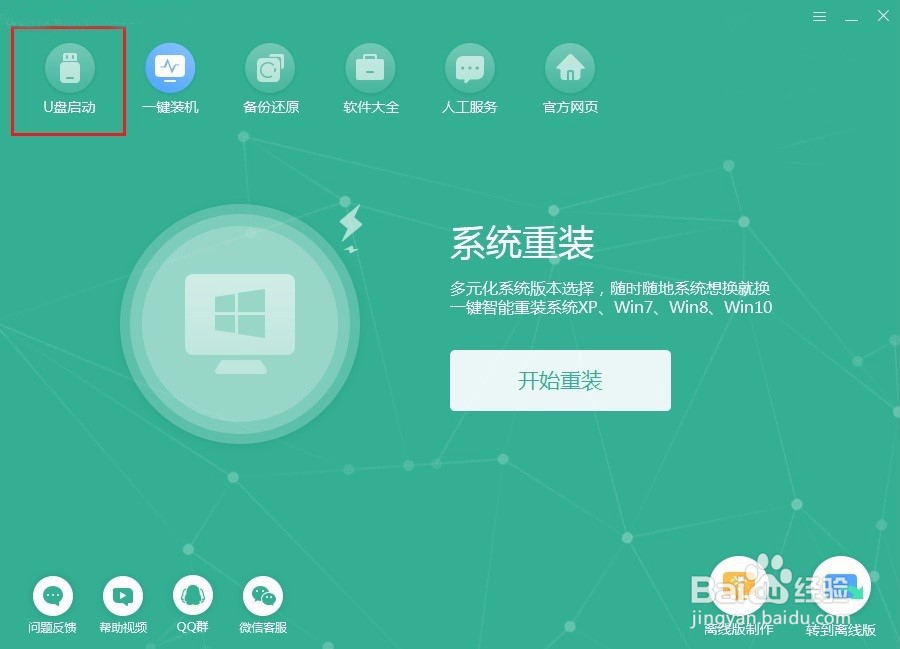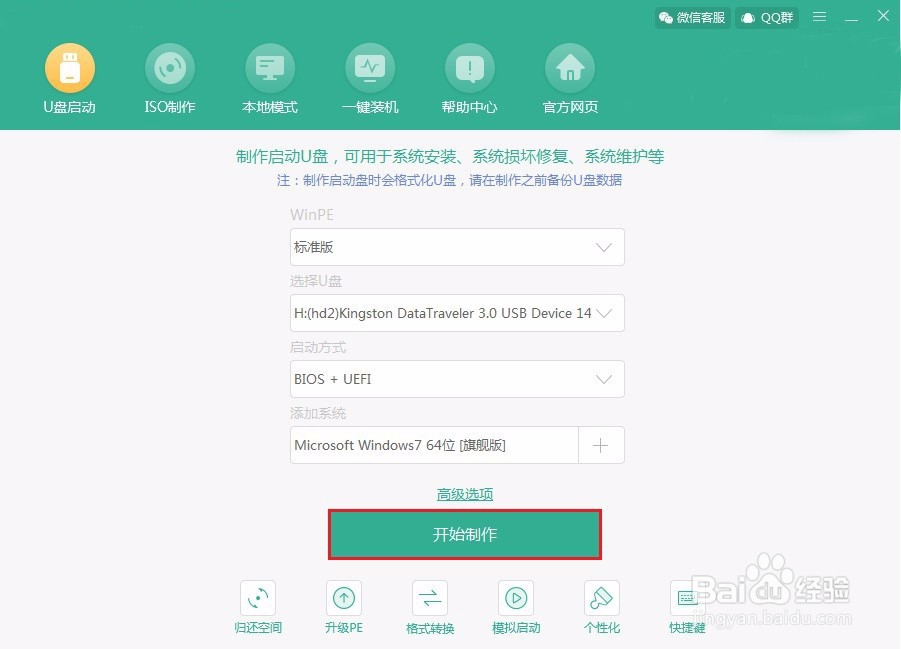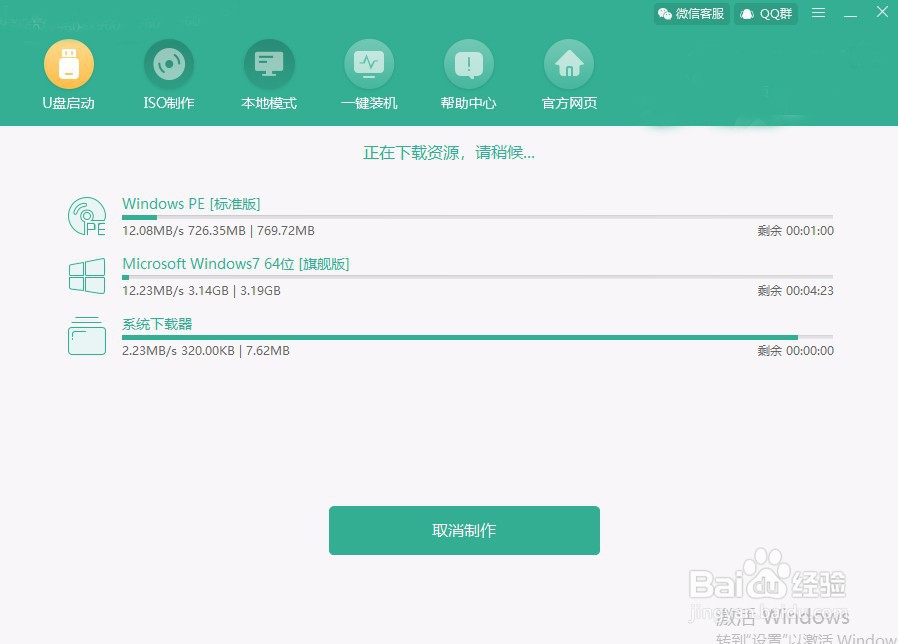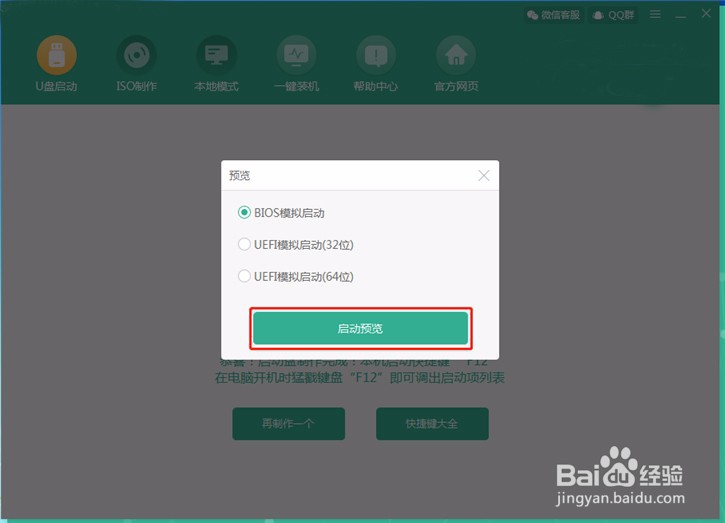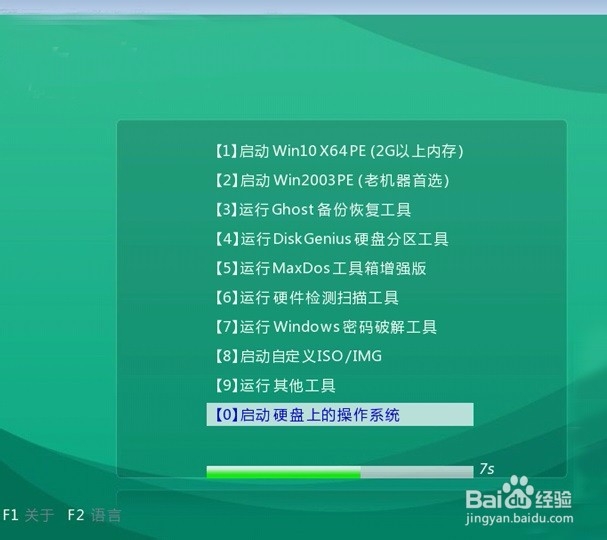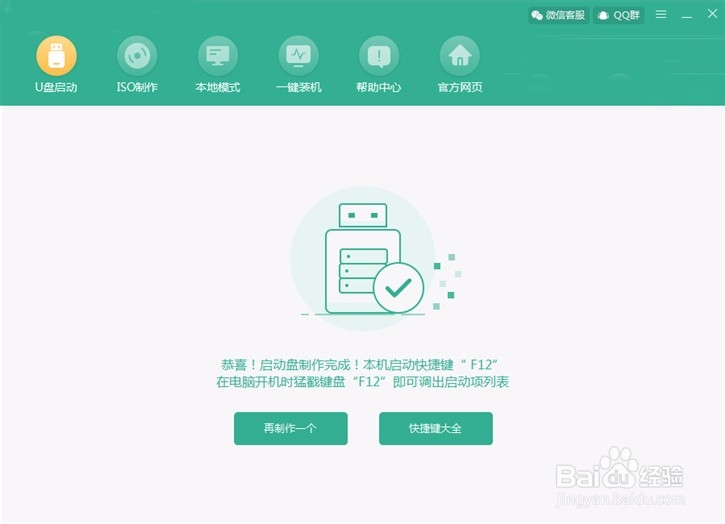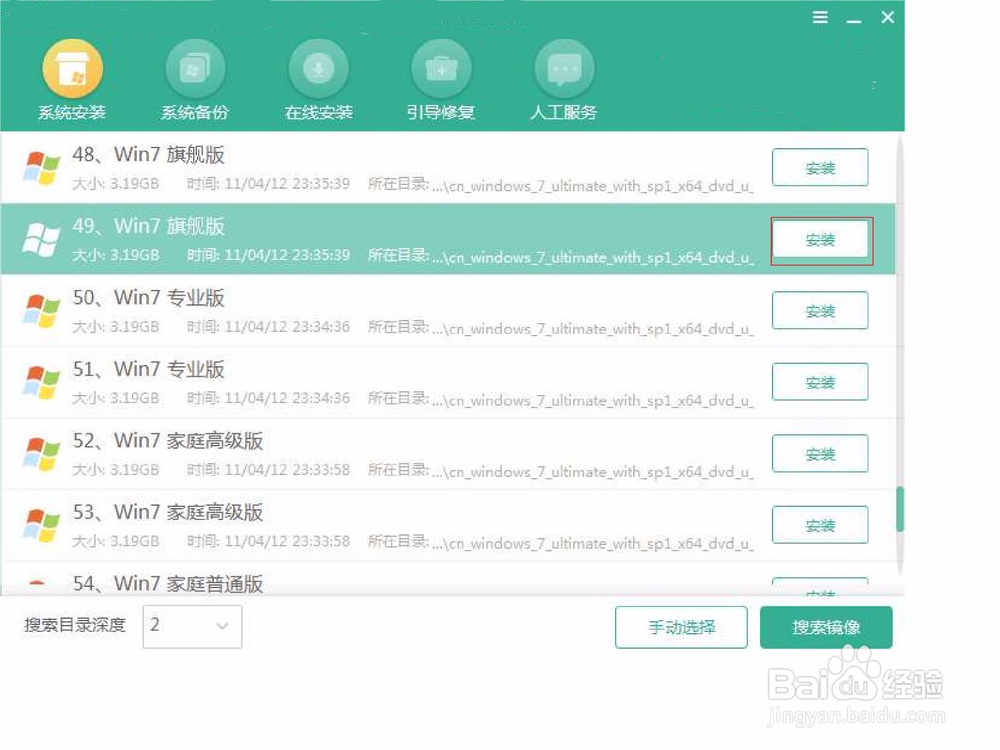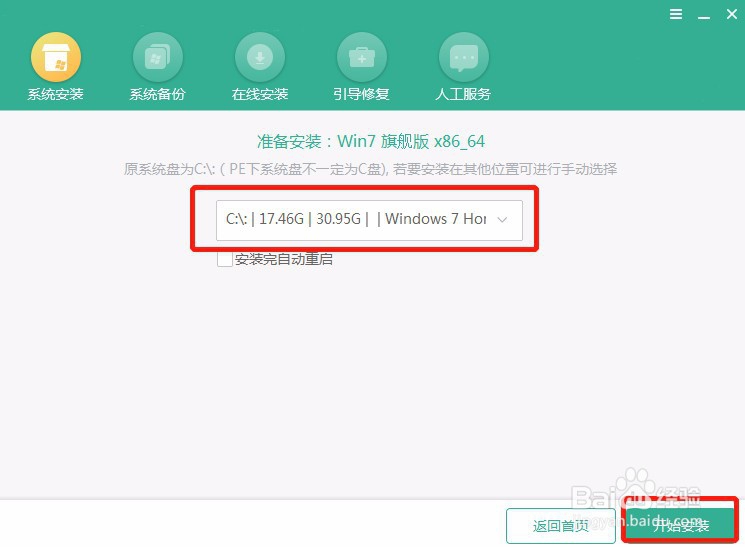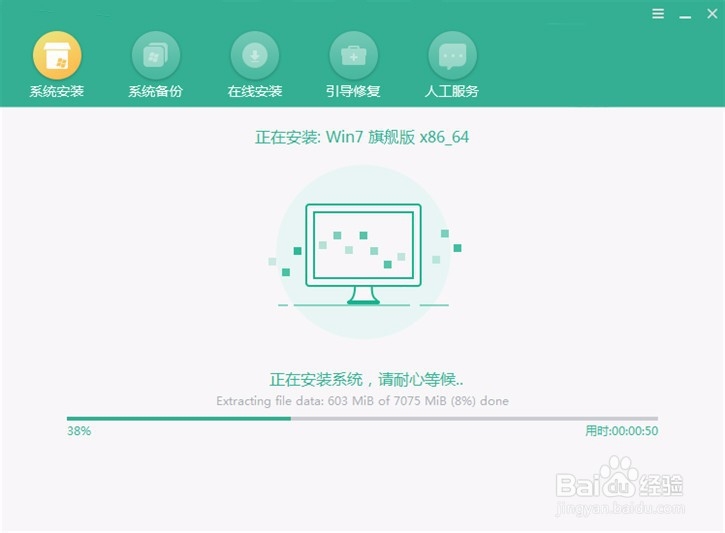电脑怎么用U盘重装系统
1、将U盘插入电脑后打开软件,随后在界面中点击“U盘启动”。
2、出现U盘启动界面时点击“+”选择需要下载的系统文件,最后点击“开始制作”。
3、在弹出的警告窗口中点击“确定”后,电脑自动进入下载系统文件的状态,无需我们手动进行操作。
4、经过一段时间文件下载完成后进入制作启动盘状态,同样无需操作。启动盘制作成功之后在弹出的“预览”窗口中点击“启动预览”进行测试启动盘是否成功制作。
5、如果出现以下测试界面,证明U盘启动盘已经成功制作。
6、此时可以关闭测试窗口,接着软件会弹出界面提示本机的快捷启动键,大家也可以点击“快捷键大全”进行查看。
7、启动盘成功制作之后,将U盘插入电脑后重启电脑。出现开机界面后猛戳快捷键,使用电脑键盘中的“↑”和“↓”选择 “usb”选项,按回车键进入。
8、在U盘系统维护工具界面中,一般选择兼容性更好的第一项进入。
9、成功进入PE系统后,软件开始检测U盘中的文件,选择需要安装的系统文件后点击“安装”即可。
10、根据自己需要选择文件的安装位置,最后点击“开始安装”。
11、再次确认安装位置无误后,在弹出的提示窗口中点击“确定”开始安装系统,请大家耐心等待一段时间即可。
12、系统成功安装后开始重启电脑。经过多次的重启部署安装,最后会直接进入win7桌面。通过以上的操作方法,U盘成功重装了电脑win7系统。如果大家觉得有用的话可以进行投票,或者转发给更多需要的人。
声明:本网站引用、摘录或转载内容仅供网站访问者交流或参考,不代表本站立场,如存在版权或非法内容,请联系站长删除,联系邮箱:site.kefu@qq.com。
阅读量:56
阅读量:46
阅读量:53
阅读量:26
阅读量:38